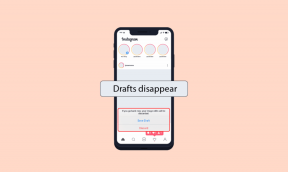3 dicas matadoras de navegador Safari para iOS (iPhone, iPad)
Miscelânea / / February 11, 2022

Embora o Safari possa não ser o navegador de iPhone favorito de todos, isso não mudará o fato de que
ainda é o navegador padrão
para todos os dispositivos iOS, com cada link que você tocar em qualquer aplicativo abrindo automaticamente no Safari.
Existem alguns aplicativos (como Sparrow para iPhone, por exemplo) que já tomaram algumas medidas para corrigir essa situação, oferecendo a opção de abrir links no Chrome (outro ótimo navegador para iPhone, confira nosso Revisão do Chrome para iOS aqui) se você tocar e segurar um link. Embora esta seja uma boa solução, é preciso mais um passo para fazê-lo. Isso deve permanecer assim, pelo menos até que a Apple permita que outros navegadores sejam definidos como padrão no iOS.
Portanto, como há muito pouco que você pode fazer para alterar o Safari como navegador padrão do dispositivo iOS, por que não comece a tirar o máximo proveito disso usando três recursos um tanto desconhecidos, mas muito úteis do Safári?
Vamos dar uma olhada neles.
Como navegar na Web em tela cheia no Safari iOS
Um dos recursos mais importantes de muitos navegadores alternativos na App Store sempre foi o suporte à tela cheia. A Apple, no entanto, evitou implementá-lo até o lançamento do iOS 6 e do iPhone 5.
Para habilitar a navegação em tela cheia no Safari para iOS, abra qualquer site que desejar e coloque seu iPhone no modo paisagem. Você verá um ícone com duas setas opostas no canto inferior direito da tela. Toque nele.
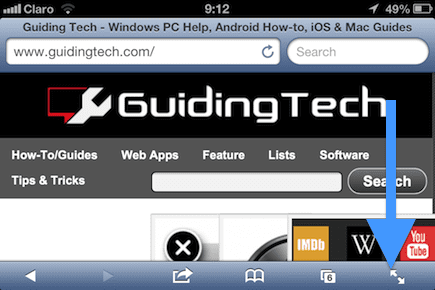
Depois de fazer a paisagem será habilitada e você terá muito mais espaço para navegar na web. Para sair do modo de tela cheia no Safari, basta tocar no mesmo local no canto inferior direito da tela.

Há uma razão pela qual a Apple implementou a visualização em tela cheia para o Safari apenas no modo paisagem, é claro: o iPhone 5 e o iPod Touch de 5ª geração têm uma tela de 4 polegadas que aumentou de tamanho apenas verticalmente em comparação com os anteriores modelos. Devido a isso, ao navegar na web horizontalmente, as barras superior e inferior do Safari acabaram ocupando a maior parte do espaço da tela, tornando a navegação em paisagem praticamente inutilizável.
Faz sentido para a Apple adicionar tela cheia apenas no modo paisagem dessa perspectiva, embora, para ser honesto, eu gostaria de ver isso funcionando no modo retrato também.
Como limpar cookies de sites individuais no iOS 6
Já mostramos a você como limpar todos os seus cookies e histórico de navegação do Safari no iOS. No entanto, esse recurso apagará todos os cookies de todos os sites junto com todo o seu histórico de navegação. Se você deseja ter mais controle sobre o que exclui dos registros do Safari, existe uma maneira de excluir cookies apenas de sites individuais, deixe-me mostrar como fazê-lo.
Na tela inicial, acesse Configurações > Safári > Avançado.
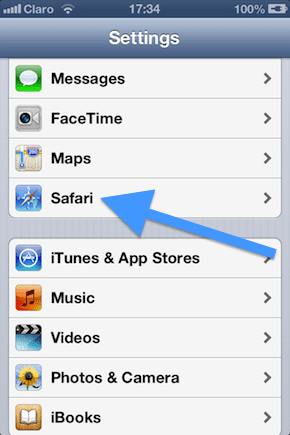

Uma vez lá, toque em Dados do site e você verá uma lista de todos os sites que armazenam dados no seu dispositivo iPhone ou iOS. Para excluir os cookies de qualquer um desses sites, toque em Editar, selecione o site do qual deseja excluir os cookies e toque em Excluir.
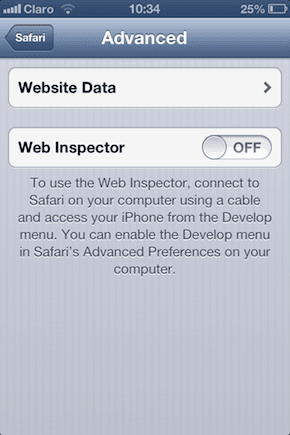
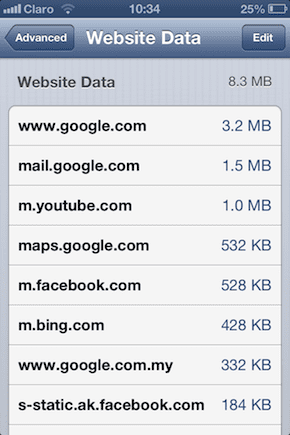
Dica: Você também pode simplesmente deslizar o nome do site em qualquer direção e depois tocar no Excluir botão.
Como navegar no modo privado no Safari
Navegar no modo privado é um ótimo recurso do Safari, permitindo que você navegue sem se preocupar com nenhuma informação ou histórico de navegação restante no iPhone depois de terminar. É especialmente útil ao usar o iPhone de outra pessoa ou outro dispositivo iOS, é claro.
Dica legal: Os usuários do Android devem dar uma olhada nestes maneiras de navegar com privacidade em um telefone Android.
Para habilitar a navegação privada no seu iPhone ou outro dispositivo iOS, acesse Configurações > Safari. Uma vez lá, role para baixo e para baixo Privacidade ative a Navegação Privada SOBRE.

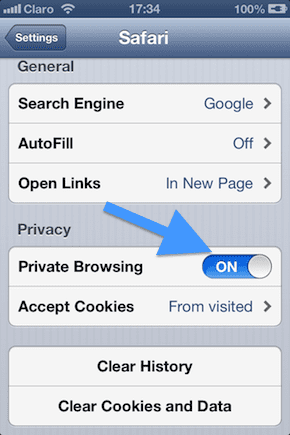
Depois de fazer isso, ao abrir o Safari, você notará que as barras superior e inferior agora estão em cinza escuro, indicando que a navegação privada agora está ativada.

E aí vai. Três dicas simples, mas bastante úteis para tornar sua experiência com o Safari muito mais segura e, no geral, melhor.
Última atualização em 03 de fevereiro de 2022
O artigo acima pode conter links de afiliados que ajudam a dar suporte ao Guiding Tech. No entanto, isso não afeta nossa integridade editorial. O conteúdo permanece imparcial e autêntico.
VOCÊ SABIA
Seu navegador mantém um controle do sistema operacional, endereço IP, navegador e também dos plug-ins e complementos do navegador.